将win7电脑变身WiFi热点,让手机、笔记本共享上网,一台笔记本全家免费上网,你还在等什么。
详细的操作方法或具体步骤
打开开始,在搜索框中输入cmd回车,或是 快捷键win+R→输入cmd→回车
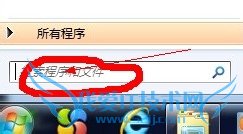
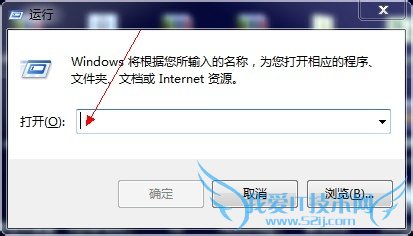

输入命令:netsh wlan set hostednetwork mode=allow ssid=MyWifi key=MyWifiPassword回车运行命令。此命令的三个参数分别代表的意思是,
mode:是否启用虚拟WiFi网卡,若改为disallow则为禁用。ssid:自己起一个无线网的名称,最好用英文(如以MyWifi为例)。key:设置无线网的密码,八个以上字符(如以MyWifiPassword为例)。以上三个参数可以单独使用,例如只使用mode=disallow可以直接禁用虚拟Wifi网卡。开启成功后,网络连接中会多出一个网卡为“Microsoft Virtual WiFi Miniport Adapter”的无线连接2,为方便起见,将其重命名为虚拟WiFi。若没有,只需更新无线网卡驱动就OK了。
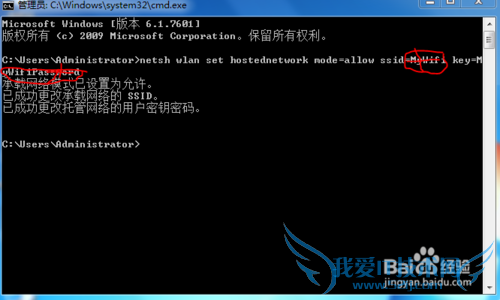
设置Internet连接共享:在“网络连接”窗口中,右键单击已连接到Internet的网络连接,选择“属性”→“共享”,勾上“允许其他······连接(N)”并选择“虚拟WiFi”。确定之后,提供共享的网卡图标旁会出现“共享的”字样,表示“宽带连接”已共享至“虚拟WiFi”。
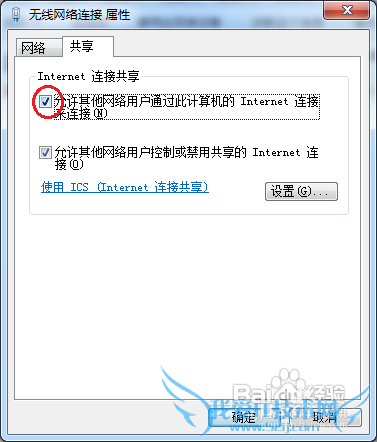
开启无线网络:继续在命令提示符中运行:netsh wlan start hostednetwork(将start改为stop即可关闭该无线网,以后开机后要启用该无线网只需再次运行此命令即可)至此,虚拟WiFi的已组建好,主机设置完毕。笔记本、带WiFi模块的手机等子机搜索到无线网络MyWifi,输入密码MyWifiPassword开启无线网络:
本知识仅供参考,如果您需解决具体问题(尤其法律、医学等领域),建议您详细咨询相关领域专业人士。作者声明:本文系本人依照真实经历原创,未经许可,谢绝转载。- 评论列表(网友评论仅供网友表达个人看法,并不表明本站同意其观点或证实其描述)
-
